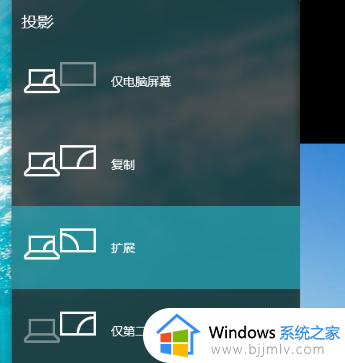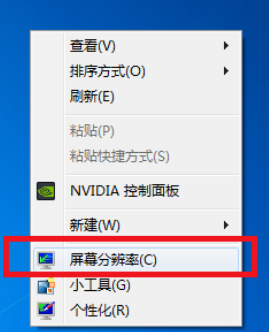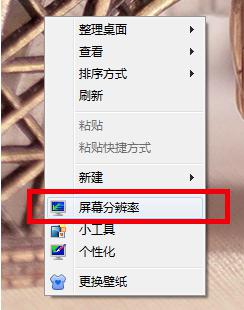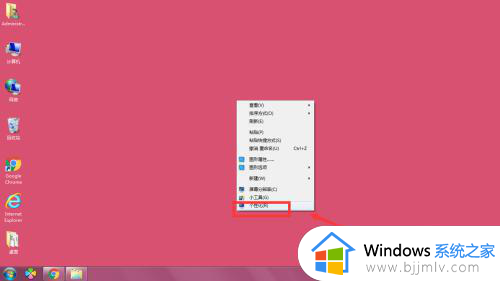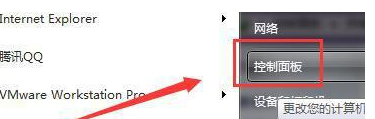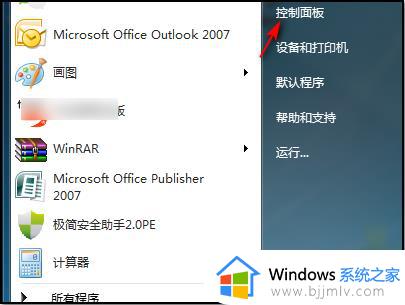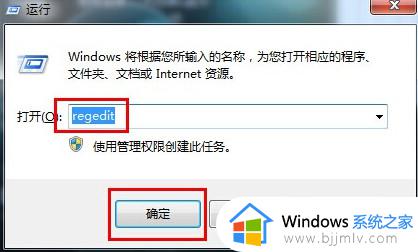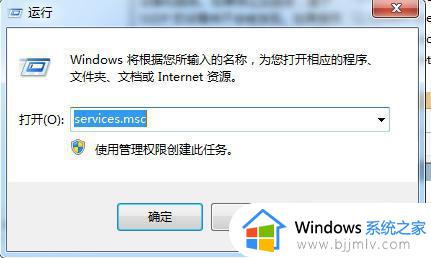win7副屏设置怎么操作 win7电脑如何设置副屏
更新时间:2023-12-11 14:03:19作者:jkai
我们大家在日常使用win7操作系统的时候我们对win7电脑的需求越来越高,很多想都会设置双屏进行操作,但是依然一些小伙伴对这些操作还不清楚,想要知道win7电脑如何设置副屏,那么接下来小编就带着大家一起来看看win7副屏设置怎么操作,快来一起学习一下吧,希望对你有帮助。
具体方法:
1、在桌面的空白处右击鼠标选择屏幕分辨率点击进入下一个步骤。

2、进入显示器的调整界面后找到多重显示的选项,并且在选择中选择扩展这些显示后确定。
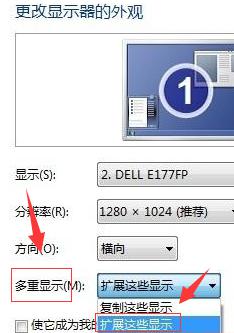
3、完成上述操作后我们就已经完成了双屏显示的设置了。具体主屏和副屏,用户根据自己实际操作即可。



以上全部内容就是小编带给大家的win7副屏设置操作方法详细内容分享啦,小伙伴们如果你们有需要的话就快点跟着小编一起来看看吧,希望能够帮助到大家。